Win11如何激活Office办公软件(一步步教你激活Office软件,轻松使用办公工具)
游客 2023-09-16 09:26 分类:电子设备 169
随着Win11操作系统的发布,许多用户面临一个问题:如何激活Office办公软件?Office是一款常用的办公工具,但需要付费才能使用全部功能。本文将详细介绍如何在Win11上激活Office办公软件,帮助用户轻松享受办公工具的便利。
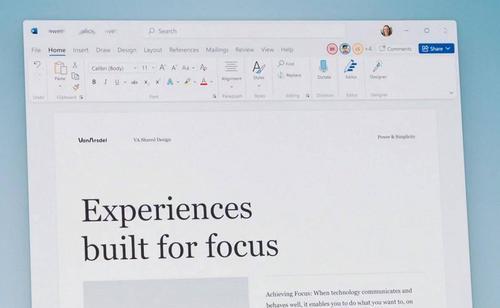
1.检查Office版本

在开始之前,首先要确认自己使用的Office版本是哪个,如Office2019、Office365等。不同版本的激活方法可能有所不同。
2.查找有效的激活密钥
在互联网上可以找到很多免费或付费的激活密钥,但为了避免风险,建议从官方渠道购买合法的密钥。

3.打开Office软件
安装完Office后,打开任意一个Office软件,如Word或Excel。
4.点击“文件”选项
在软件界面上方工具栏中,找到并点击“文件”选项。
5.选择“帐户”选项
在弹出的菜单中,选择“帐户”选项,进入Office帐户设置界面。
6.点击“更改产品密钥”
在Office帐户设置界面中,找到“更改产品密钥”选项,并点击进入。
7.输入激活密钥
根据所购买的合法密钥,在弹出的对话框中输入激活密钥,并点击“下一步”。
8.等待激活完成
系统将开始验证密钥的有效性,并自动进行激活过程。稍等片刻,直到激活完成。
9.重启Office软件
激活完成后,重新启动Office软件,即可享受全部功能。
10.解决激活失败问题
如果激活失败,可以尝试使用其他有效的密钥,或者检查网络连接是否正常。有时也可以联系Microsoft客服寻求帮助。
11.激活Office365订阅
对于使用Office365订阅的用户,在激活过程中需要登录自己的Microsoft帐户,并根据提示完成激活步骤。
12.验证激活状态
完成激活后,可以通过“文件”-“帐户”选项来验证Office软件的激活状态。
13.保持激活状态
Office软件通常会定期验证激活状态,确保用户仍然在合法的使用范围内。保持网络连接和更新Office软件可以帮助维持激活状态。
14.备份激活信息
在成功激活后,建议备份相关的激活信息,如产品密钥、激活日期等,以防意外丢失或需要重新安装时使用。
15.注意事项
在激活Office软件过程中,需要注意选择合法的激活密钥、避免从非官方渠道下载和安装软件,以确保使用的软件是正版且安全可靠的。
通过本文的步骤,用户可以轻松激活在Win11上使用的Office办公软件。记住选择合法的密钥并遵循官方指引,可以确保享受到完整的办公工具功能。同时,保持激活状态和更新软件也是维持正常使用的重要步骤。珍惜正版软件,让办公更高效!
版权声明:本文内容由互联网用户自发贡献,该文观点仅代表作者本人。本站仅提供信息存储空间服务,不拥有所有权,不承担相关法律责任。如发现本站有涉嫌抄袭侵权/违法违规的内容, 请发送邮件至 3561739510@qq.com 举报,一经查实,本站将立刻删除。!
相关文章
-

如何激活12代酷睿平台?激活过程中常见问题有哪些?
-

苹果查询激活日期和保修期限的简便方法(快速掌握苹果设备激活和保修信息的技巧)
-

一步步教你如何激活初次使用iPhone(详细解析iPhone激活方法,快速上手使用)
-
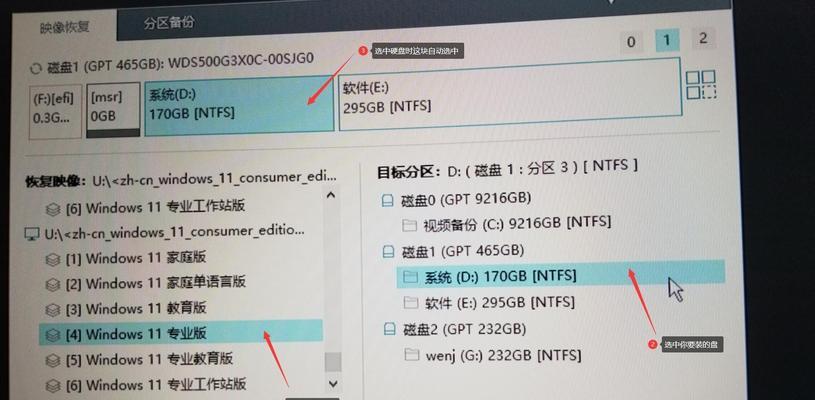
如何在Win11激活过程中跳过联网要求(通过离线方式激活Win11的方法和注意事项)
-

如何激活iPhone恢复出厂设置后的设备(简单步骤帮你重新激活你的iPhone设备)
-

如何激活iPad的ID账号(一步一步教你激活iPad的ID账号,畅享的功能)
-

如何激活Windows7正版操作系统(以Windows7激活为例,详解正版授权的步骤和方法)
-

探究iMessage激活出错的原因及解决方法(解决iMessage无法激活的常见问题)
-

Windows11激活方法揭秘(一键激活工具让你永远不用担心Windows11激活问题)
- 最新文章
- 热门文章
- 热评文章
-
- 60kw交流充电器在辽宁如何选择?
- 空调主板采样电路出问题怎么办?
- 手机蓝牙耳机音效如何选择?哪个品牌音效最佳?
- 手机充电器保护套安全吗?使用保护套有哪些风险?
- 唱歌用什么吸顶音箱效果最佳?如何选择?
- 远洋货轮安装锂电池可行吗?最新视频教程在哪里?
- 联想机箱电源开关针脚位置识别指南
- 联想内存卡异常如何处理?解决步骤是什么?
- 清除苹果笔记本软件卸载记录的详细指南
- 小米手机USB传输照片教程:完整操作流程
- 常用焊接电源有哪些类型?如何识别不同编号的电源?
- 伸缩电动车充电器使用方法以及视频教程在哪里找到?
- 华为平板5支持手写笔吗?手写笔的使用方法是什么?
- 富士相机镜头清理费用及预约服务全面指南
- 佳能1755镜头需要清灰怎么办?哪里可以提供专业服务?
- 热门tag
- 标签列表
